1. Создайте новый документ размером 3х3 пикселя. Инструментом Карандаш (Pencil Tool) нарисуйте такой узор:

2. Перейдите в меню Редактировать»Определить узор (Edit>Define Pattern) и сохраните ваш узор.
3. Теперь создайте ещё один документ размером 88х31 пикселя. Залейте фон цветом #505050. Потом перейдите в меню Стилей слоя (Layer Style - Blending Options) и примените эти стили:
Внутренняя тень (Режим – Умножение):
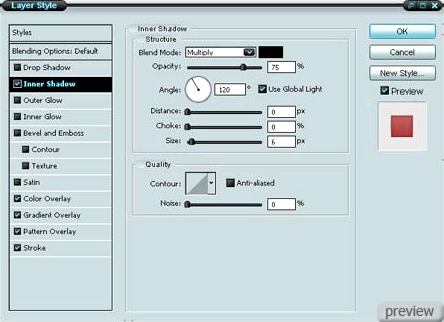
Наложение цвета (Режим – Нормальный):
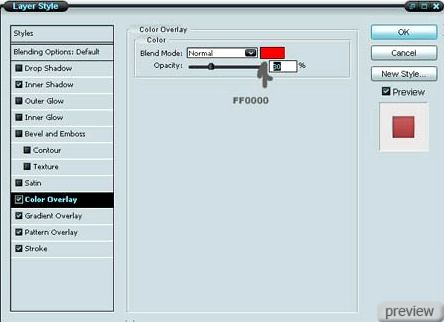
Наложение градиента (Режим – Нормальный; Стиль – Линейный):
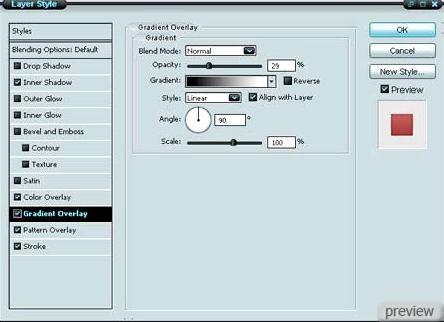
Наложение узора (Режим – Нормальный):
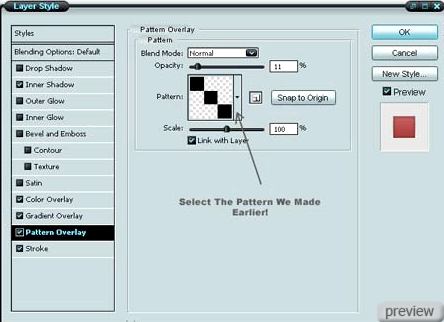
Обводка (Положение – Внутри; Режим – Нормальный; Тип обводки – Градиент; Стиль – Линейный):
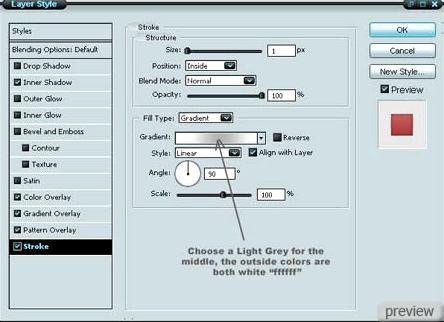
Результат:

4. Создайте новый слой (Create New Layer), инструментом Овальная область
(Elliptical Marquee Tool) создайте выделение, как показано ниже. Нужно выделить только верхнюю часть:

5. Залейте выделение белым цветом и установите Непрозрачность (Opacity) слоя - 20%.

Ссылка на источник урока

No comments:
Post a Comment